Attualmente il KahelOS LiveCD è in modalità grafica, rendendo l'installazione più intuitiva per i neofiti.
Buddy Fredy nel forum ha scritto questo tutorial sulla sua installazione
Il tutorial prevede l'installazione da una memoria flash o da una chiave USB.
- Usa Unetbootin per creare l'USB avviabile.
-
Avvia il PC o il laptop da USB.
In questo caso di avvio del sistema da usb, selezioniamo la prima opzione e aspettiamo che entri nel desktop KahelOS. -
Dopo essere entrato nel desktop, nella prima schermata fare clic su "Installa KahelOS ora".
-
Nella schermata successiva, inserisci tutti i nostri dati.
Quando finiamo di inserire i nostri dati, inseriamo la password ROOT.
-
In questa schermata è sufficiente fare clic su AVANTI. (questo passaggio consiste nel copiare i dati esistenti sul disco rigido su uno esterno)
- In questo passaggio selezioniamo il disco rigido da utilizzare. (Nota. Ricorda che KahelOs è installato sull'intero disco rigido.) Quindi fare clic su Avanti.
Fare clic sul pulsante INSTALL e quindi confermare facendo clic su SI
Quindi aspettiamo che l'installazione finisca.
dopo la breve attesa, fare clic su RIAVVIA.
Al riavvio abbiamo il nostro KahelOS pronto per iniziare a funzionare.
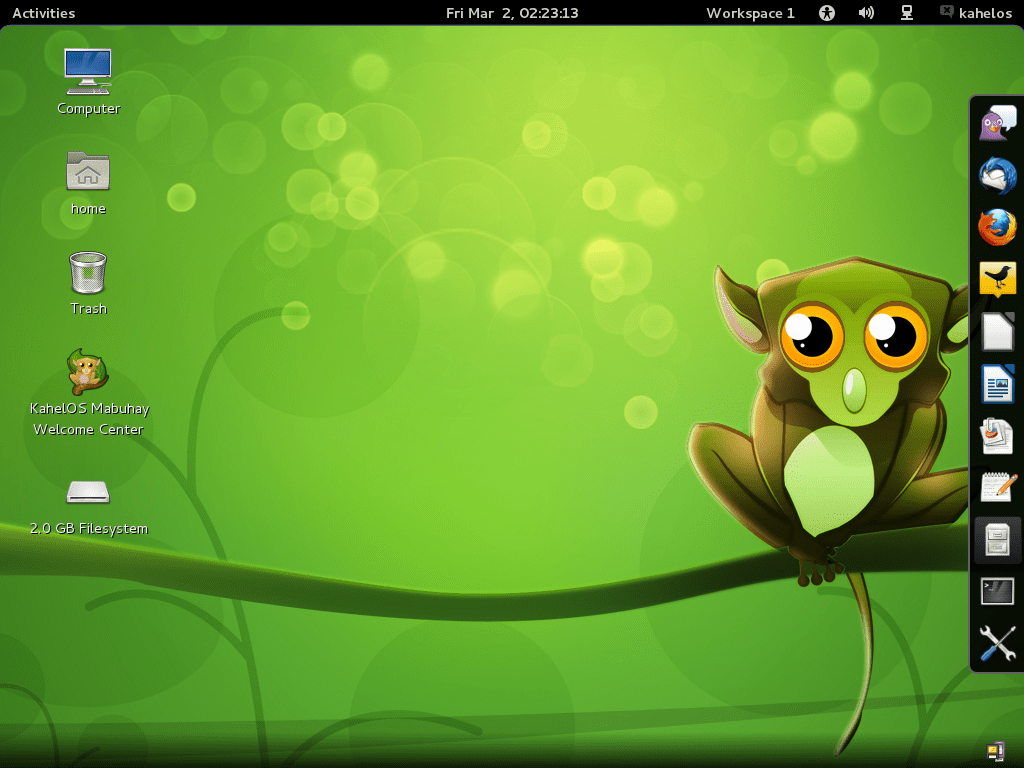
Nella schermata precedente possiamo vedere il sistema operativo con un pannello laterale destro che ci fornisce scorciatoie.
Un piccolo elenco di applicazioni:
Flash player, Cheese, Chromium, Dropbox, Epiphany, Filezilla, Hottot, LibreCad, Scribus, Vlc media player e molti altri programmi.
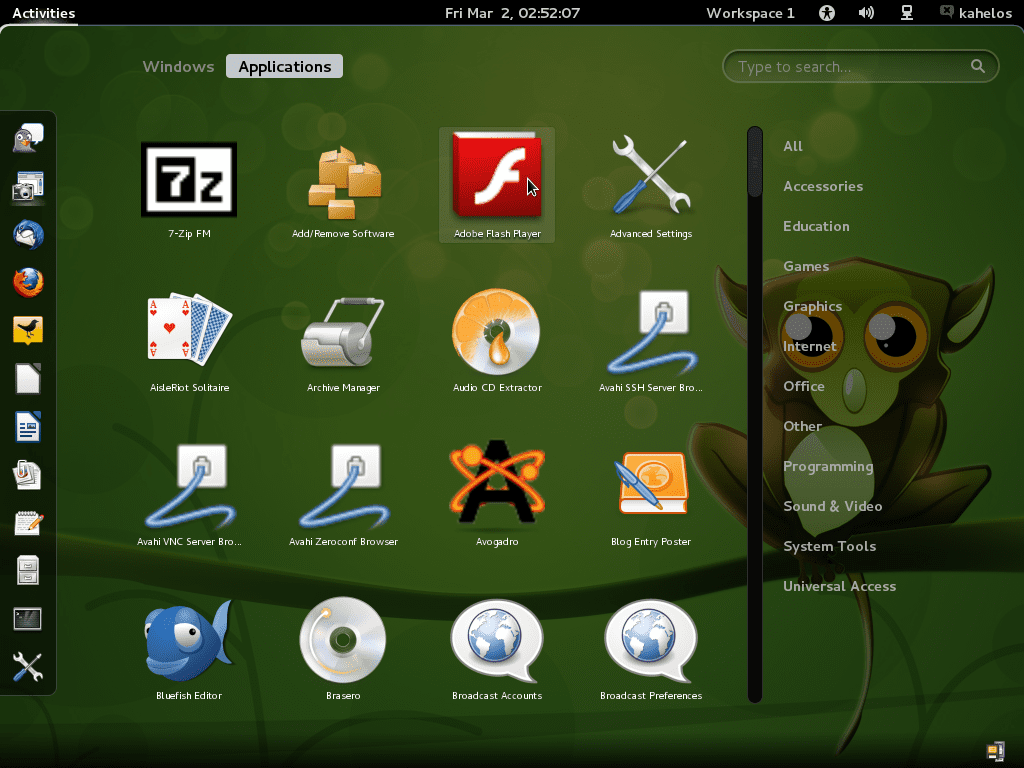
- L'applicazione Aggiungi e rimuovi software semplifica l'installazione delle applicazioni.
Note e suggerimenti.
-
La cosa principale da notare è che KahelOS non può essere installato nelle partizioni, quindi fai molta attenzione se ci sono altri sistemi sul disco rigido.
-
Con il sistema in funzione ho fatto dei piccoli test e dei file compressi, ad esempio il RAR non lo apre quindi andiamo su Aggiungi / rimuovi programmi, cerchiamo 7zip, lo selezioniamo e lo installiamo, problema risolto.
-
Nel pannello di sinistra in basso appare «Impostazioni avanzate» per modificare le impostazioni di plugin, temi e altri di Gnome Shell.
-
I file come mp3, wma, flv, avi o webm con il vlc non ci sono problemi di riproduzione.
-
Per cambiare la lingua vai su Applicazioni e in Cambia lingua in Spagnolo.

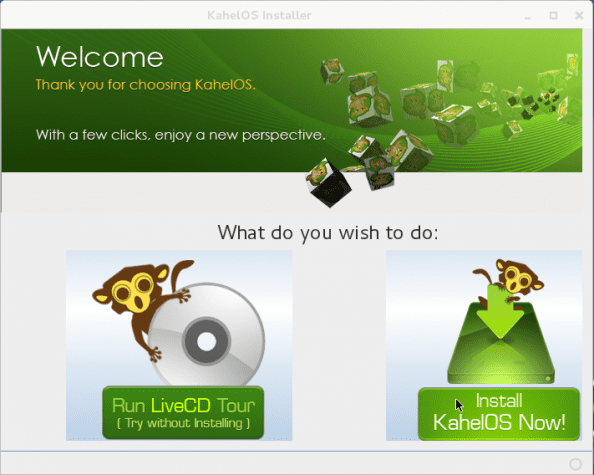
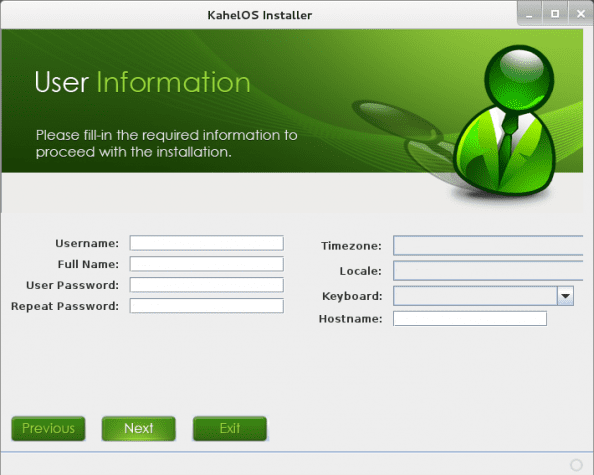
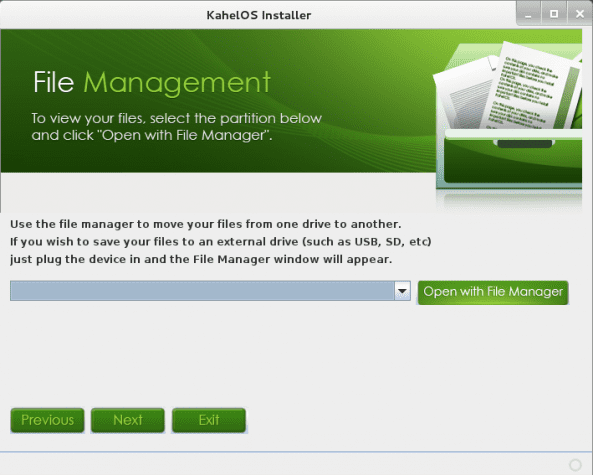
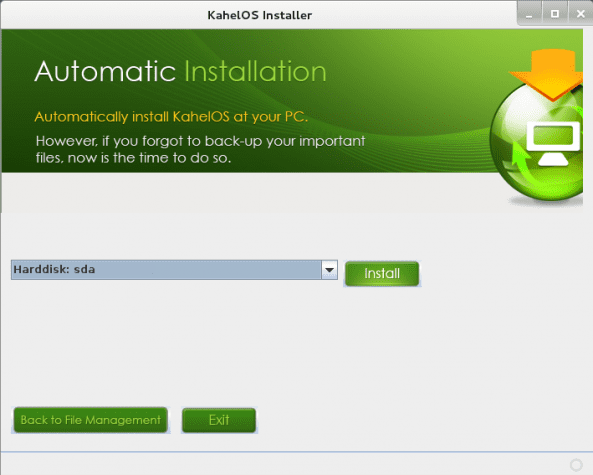
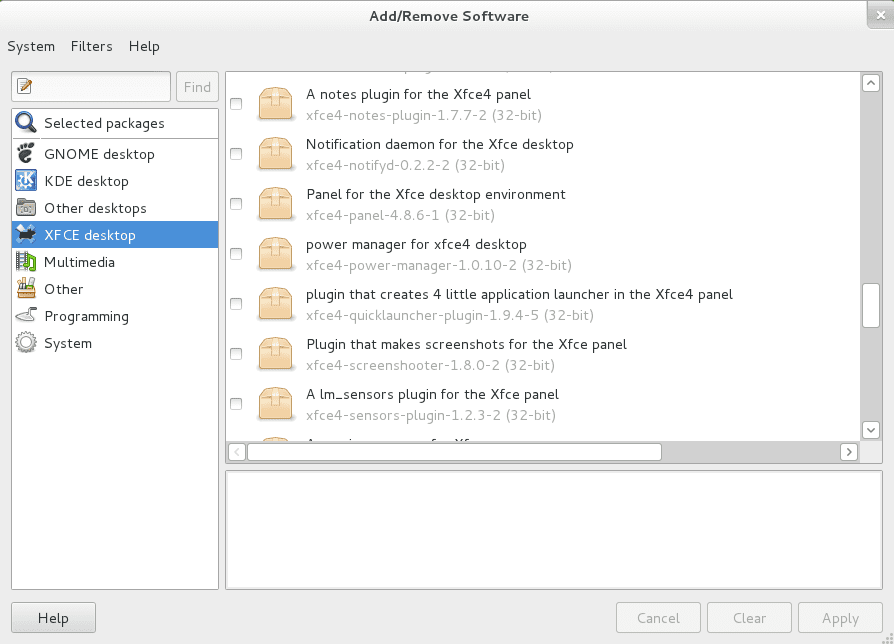
Un giorno lavorerò come installatore grafico per arch XD
Per caricare il KISS, giusto? LOL
Forse sì e forse no 😛
Non sono chakra e archbang per quello tra le altre opzioni?
infatti
Hai saltato il passaggio 6 o hai commesso un errore durante la numerazione. Molto semplice da installare +1.
Numerazione fissa nel forum.
Ora lo passo
Elegante ... L'installazione KahelOS.
La distro è interessante, elimina la parte più difficile di Arch, l'installazione, in un colpo solo, ma sento che in questo modo perde la sua grazia, ma comunque, come Gnome equivalente di Chakra o Archbang, sembra molto buono.
Bene, quello che mi succede con kahelos è che quando l'installazione è terminata e il computer si avvia, mi dice che non riesce a trovare alcun disco di avvio. Qualche idea sul perché?
Controlla l'ordine di avvio nel BIOS
c'è solo il disco rigido del laptop e va bene nel Bios. quindi nessuna idea di cosa potrebbe essere.
Molto più facile da installare, dove finirà, sono un nuovo utente e per me l'installazione normale sembra un'odissea, più che altro perché la connessione che ho ad internet è wifi.
Vedo solo 2 punti contro di esso, tenendo conto che non l'ho installato.
Non rispetta le partizioni, è installato sull'intero hard disk e il secondo è che neanche il wifi mi rileva.
Inoltre viene fornito con GNOME 3 per impostazione predefinita, (personalmente preferisco gnome2), suppongo che sarebbe facile da risolvere.
Ciò che mi ha fermato di più sono le partizioni.
Ho un HD da 500 GB, 4 partizioni, 3 per il sistema operativo e uno per i dati da 300 GB, ecco perché le partizioni.
Immagino che dovrò aspettare una versione successiva.
Comunque ottimo lavoro.
Un saluto a tutti.
Nella nuova ISO di Kahel OS, l'installer permette già di scegliere e modificare le partizioni, non so se il link è già aggiornato nell'area download, ma sul suo blog vengono pubblicate:
[url] http://sourceforge.net/projects/kahelos/files/KahelOS-LiveDVDdesktop-020212-i686.iso/download [/ url]
[url] http://labs.cre8tivetech.com/2012/02/kahelos-020212-desktop-edition-released/ [/ url]